Student Paper Upload into Turnitin
On ianuarie 8, 2022 by admin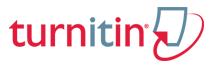
Profesorul dumneavoastră vă poate cere să trimiteți lucrările în contul Penn State Turnitin. În acest caz, veți avea nevoie de un ID de clasă Turnitin și de o parolă de la instructorul dvs. pentru a vă înscrie la curs și a trimite lucrarea.
Nota: Aceste instrucțiuni au fost scrise în septembrie 2012. Este posibil ca unele probleme minore de interfață să se regăsească din această versiune a documentației.
Furnizoare acceptate
Pentru cele mai bune rezultate, vă rugăm să utilizați un browser recomandat de Turnitin. Dacă sistemul dvs. personal nu funcționează cu Turnitin, atunci este posibil să doriți fie să folosiți o mașină de laborator Penn State CLC Student lab, fie să descărcați o versiune mai nouă a unui browser (de exemplu, Firefox sau Google Chrome) sau să trimiteți un e-mail instructorului dvs. pentru mai multe instrucțiuni.
Înscrieți-vă la o clasă Turnitin
Înregistrați-vă cu Turnitin
Prima dată când utilizați Turnitin la Penn State, va trebui să vă înregistrați adresa de e-mail Penn State pentru a crea un cont.
- Asigură-te că ai primit de la instructorul tău un ID de clasă Turnitin și o parolă.
- Înregistrează-te la https://turnitin.psu.edu cu contul și ID-ul tău de acces la Penn State.
Nota: Dacă vezi un ecran de configurare a contului, setează-ți e-mailul la ID-ul tău oficial de utilizator Penn State + „@psu.edu” și introduceți un cuvânt aleatoriu ca parolă.
Enroll in a Class
- Inscrieți-vă la https://turnitin.psu.edu cu Penn State Access Account și ID-ul dumneavoastră.
- Când ajungeți la pagina principală a contului dumneavoastră Turnitin, faceți clic pe fila Enroll in a Class.
- În ecranul de înscriere, introduceți numărul de identificare a clasei/secțiunii și parola de înscriere de la instructorul dumneavoastră. Veți fi înscris în clasă.
Încărcați lucrarea într-o lucrare
- Intrați în https://turnitin.psu.edu cu contul și ID-ul dvs. de acces la Penn State.
- Click pe linkul corespunzător clasei corespunzătoare.
- Pentru lucrarea cu termen de predare, click pe butonul Submit.
- În ecranul de încărcare selectați fie opțiunea Single file upload (Încărcare fișier unic), fie opțiunea Cut and paste upload (Tăiați și lipiți).
- Completați restul formularului și faceți clic pe Submit (Trimitere).
- Faceți clic pe butonul Confirm (Confirmare) pentru a finaliza trimiterea.
Nota: Ar trebui să primiți o chitanță cu un număr de identificare a trimiterii. Chitanța de depunere va fi, de asemenea, trimisă prin e-mail. Vă rugăm să țineți evidența chitanței în cazul în care aveți o problemă cu o trimitere.
Drepturi de autor și confidențialitate a trimiterilor
Studenții cărora li se cere să trimită lucrări la Turnitin trebuie să fie conștienți de următoarele:
- Studenții păstrează drepturile de autor pentru toate trimiterile
- Accesul primar la conținutul trimiterilor dvs. este limitat la instructorul dvs. și la personalul de asistență Turnitin selectat. Nicio altă persoană nu este autorizată să vizualizeze conținutul unui curs Turnitin.
Studenții pot solicita ca trimiterile să fie eliminate după ce o lucrare este finalizată și notată. Solicitările sunt trimise în mod normal către IT Service Desk prin intermediul instructorului pentru procesare.
Tipuri de fișiere acceptate
Turnitin upload suportă următoarele tipuri de documente:
- Microsoft Word (.doc /.docx numai și macrourile sunt eliminate)
- PowerPoint (.ppt/.pptx convertit în PDF)
- PDF (cu excepția scanărilor de imagini)
- HTML (formatat corespunzător)
- Formatul Rich Text (.rtf)
- Plain text (.txt)
- OpenOffice (.odt)
- WordPerfect (.wpd)
- PostScript (.ps/.eps)
- GoogleDrive sau Dropbox
- Fișier Hangul Word Processor (.hwp)
Error in Paper Upload?
Dacă întâmpinați o eroare atunci când încărcați o lucrare sau încărcați un document greșit, vă rugăm să vă contactați imediat instructorul. Instructorul dvs. are opțiuni pentru a șterge o lucrare și pentru a vă permite să o reîncărcați.
De asemenea, puteți contacta direct Turnitin Help Desk 510-764-7600 x3 pentru a primi ajutor. Aceștia vă vor cere probabil numele instructorului, adresa de e-mail a instructorului Penn State, numărul cursului Turnitin și ID-ul de trimitere din chitanță.
Serviciul de asistență IT Penn State nu dispune în prezent de instrumente pentru a depana încărcările de lucrări ale studenților în acest moment.
.
Lasă un răspuns